商品一括登録の手順について
登録したい商品をCSVファイルに記載してアップロードすることで、商品を一括登録・修正します。
画像ファイルは、CSVファイルと一緒にZIPファイルに圧縮してアップロードします。
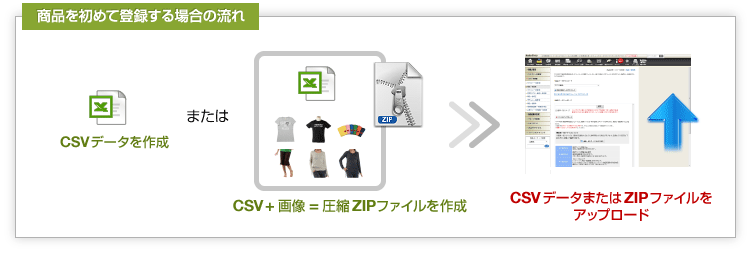
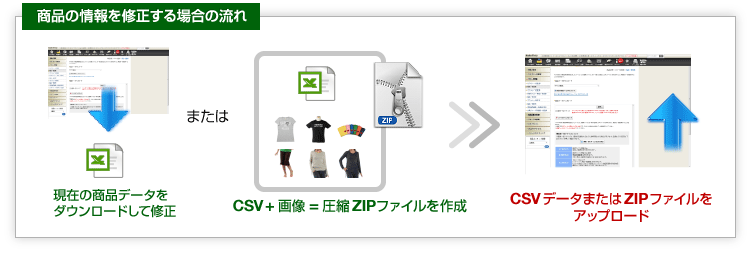

登録したい商品をCSVファイルに記載してアップロードすることで、商品を一括登録・修正します。
『一括登録の手順』を参考に、アップロード用のCSVを作成してください。
CSVデータの各項目は、以下の一覧をご参照ください。
新しく商品を登録する場合も、登録済みの商品情報を変更する場合も、必要な項目に違いはありません。
| 列番号 | Excel上の 列記号 |
項目名 | 必須 | 備考 | 文字制限 |
|---|---|---|---|---|---|
| 1 | A | 商品特定コード指定 | ○ | 商品データを上書きする際の商品を特定する項目(キーにする項目)を指定します。 指定方法は以下のルールに沿って半角数字で指定を行います。 0=システム商品コード 1=独自商品コード ※新規登録時は「0」とした上、『システム商品コード』列を「空欄」にしてください。 |
半角数字 |
| 2 | B | 更新時間フラグ | 更新日を更新するかを指定します。 指定方法は以下のルールに沿って半角数字で指定を行います。 0=更新しない 1=更新する 新規登録:空欄(「更新する」になります。) 上書き:空欄および「NULL」を指定した場合は「更新しない」になります。 |
半角数字 | |
| 3 | C | システム商品コード | △ | システム商品コードを指定します。 ※新規登録時は空欄にしてください。 ※商品特定コード指定=「0」のとき、その対象データを上書きします。一致するデータがない場合は、エラーが出力されます。 ※登録済み商品のシステム商品コードは、商品の登録/修正画面で確認するか、【商品一括登録】画面でデータをダウンロードしてご確認ください。 |
半角数字 |
| 4 | D | 独自商品コード | △ | 独自商品コードを指定します。(半角全角50文字) ※新規登録時に指定することが可能です。 ※商品特定コード指定=「1」のとき、その対象データを上書きします。 一致するデータがない場合は、新規で商品データを登録します。 ※独自商品コードが重複している商品がある場合は、必ずA列を「0」(システム商品コード)で登録してください。 |
|
| 5 | E | カテゴリー識別コード | 商品を登録するカテゴリーのカテゴリー識別コードを入力します。 未入力の場合は、カテゴリー未設定の商品として登録します。 カテゴリー識別コードは「カテゴリーの設定」画面か、「商品のカテゴリー一括登録・解除」でカテゴリー一覧のCSVをダウンロードしてください。 |
||
| 6 | F | カテゴリーパス | 商品を登録するカテゴリーのパスを入力します。 カテゴリーパスは「カテゴリーの設定」画面か、「商品のカテゴリー一括登録・解除」でカテゴリー一覧のCSVをダウンロードしてください。 |
||
| 7 | G | 商品名 | ○ | 商品名を指定します。半角全角255文字以内で指定してください。 | |
| 8 | H | 重量 | 重量を指定します。数字のみで指定してください。(「,(カンマ)」の使用も不可) 6桁以内で指定してください。 上書き:空欄の場合は、何も変更されません。「NULL」を指定した場合、削除されます。 |
半角数字 | |
| 9 | I | 販売価格 | ○ | 販売価格を指定します。数字のみで指定してください。(「,(カンマ)」の使用も不可) 9桁以内で指定してください。 | 半角数字 |
| 10 | J | 定価 | 定価を指定します。数字のみで指定してください。(「,(カンマ)」の使用も不可) 9桁以内で指定してください。 上書き:空欄の場合は、何も変更されません。「NULL」を指定した場合、削除されます。 |
半角数字 | |
| 11 | K | ポイント | ポイントを指定します。 半角数字のみの入力の場合には、固定値として設定します。 半角数字と「%」で入力の場合には、販売価格に対する料率を付与ポイントとして設定します。(例 「10%」) ※オプションやオプショングループの販売価格を設定している場合も 料率が適用されます。 (「,(カンマ)」の使用も不可) 9桁以内で指定してください。 上書き:空欄の場合は、何も変更されません。 ポイント付与を停止するには「0」を入力してください。 |
半角数字 | |
| 12 | L | 仕入価格 | 仕入価格を指定します。数字のみで指定してください。(「,(カンマ)」の使用も不可) 9桁以内で指定してください。 上書き:空欄の場合は、何も変更されません。「NULL」を指定した場合、削除されます。 |
半角数字 | |
| 13 | M | 製造元 | 製造元を指定します。40バイト(全角20文字)以内で指定してください。 上書き:空欄の場合は、何も変更されません。「NULL」を指定した場合、削除されます。 |
||
| 14 | N | 原産地 | 原産地を指定します。半角全角30文字以内で指定してください。 上書き:空欄の場合は、何も変更されません。「NULL」を指定した場合、削除されます。 |
||
| 15 | O | 原産地表示フラグ | 原産地を見せるか見せないかを指定します。 指定方法は以下のルールに沿って半角数字で指定を行います。 0=見せる 1=見せない 新規登録:空欄(「見せる」になります) 上書き:空欄の場合は、何も変更されません。「NULL」を指定した場合は「見せる」になります。 |
半角数字 | |
| 16 | P | 数量 | 在庫数を指定します。数字で指定してください。(「,(カンマ)」等の記号使用不可) 「0」(ゼロ)を指定した場合は「品切れ」という設定になります。 新規登録:空欄(「無制限」になります。) 上書き:空欄の場合は、何も変更されません。「NULL」を指定した場合は「無制限」になります。 「+○」、「-○」の入力により、現在の在庫数に対する数量増減が可能です。 ※CSVエディタにより“+”、“-”の符号が外れてしまう場合がございますのでご注意ください。 ※9桁まで登録可能です。 |
半角数字 | |
| 17 | Q | 数量表示フラグ | 数量(在庫数)を表示するか表示しないかを指定します。 指定方法は以下のルールに沿って半角数字で指定を行います。 0=表示しない 1=表示する 新規登録:空欄(「表示しない」になります。) 上書き:空欄の場合は、何も変更されません。「NULL」を指定した場合は「表示しない」になります。 |
半角数字 | |
| 18 | R | 最小注文限度数 | 注文可能な最小の限度数を指定します。1より大きい数字のみで指定してください。(「,(カンマ)」の使用も不可) 7桁以内で指定してください。 上書き:空欄の場合は、何も変更されません。「NULL」は指定しないでください。 |
半角数字 | |
| 19 | S | 最大注文限度数 | 注文可能な最大の限度数を指定します。数字のみで指定してください。(「,(カンマ)」の使用も不可)1以上6桁以内で指定してください。 「0」(ゼロ)を指定した場合は「無制限」になります。 上書き:空欄の場合は、何も変更されません。「NULL」を指定した場合は「無制限」になります。 |
半角数字 | |
| 20 | T | 陳列位置 | 商品陳列位置を指定します。 指定方法は以下のルールに沿って半角数字で指定を行います。 空欄または0=無し 1=新商品 2=スペシャル商品 3=おすすめ商品 4=カテゴリーのおすすめ商品 5=GMOポイントヘッダー広告 上書き:空欄の場合は、何も変更されません。0または「NULL」を指定した場合は「無し」になります。 |
半角数字 | |
| 21 | U | 配送方法指定 | 商品の配送方法指定を指定します。「配送業者コード」で指定してください。 ※配送業者コードは、管理画面の 【ショップ作成】 > 【配送の設定】 > 【配送の設定】 にてご確認ください。 修正登録の際には、新しい業者を指定して頂く事で現在設定されている配送業者を変更する事が可能です。 上書き:空欄の場合は、何も変更されません。配送業者コード(指定した業者を設定)の場合は上書き、「NULL」を指定した場合は登録済の配送業者コードが削除され「設定しない」に変更されます。 |
半角数字 | |
| 22 | V | 掲載開始日指定フラグ | 掲載開始日を設定するかしないかを指定します。 指定方法は以下のルールに沿って半角数字で指定を行います。 0=使用しない 1=使用する 新規登録:空欄の場合は「指定しない」になります。 上書き:空欄の場合は、何も変更されません。 |
半角数字 | |
| 23 | W | 掲載開始日 | 「掲載開始日指定フラグ」を設定していた場合は必須項目です。 指定した日時から、商品詳細画面がショップ上に表示されるようになります。 日付を数字のみで次のように指定します。 「YYYYMMDDhh」 例) 2012年6月12日10時からの場合 → 2012061210 |
半角数字 | |
| 24 | X | 掲載終了日指定フラグ | 掲載終了日を設定するかしないかを指定します。 指定方法は以下のルールに沿って半角数字で指定を行います。 0=使用しない 1=使用する 新規登録:空欄の場合は「指定しない」になります。 上書き:空欄の場合は、何も変更されません。 |
半角数字 | |
| 25 | Y | 掲載終了日 | 「掲載終了日指定フラグ」を設定していた場合は必須項目です。 指定した日時まで、商品詳細画面がショップ上に表示されるようになります。 日付を数字のみで次のように指定します。 「YYYYMMDDhh」 例) 2012年6月12日10時からの場合 → 2012061210 |
半角数字 | |
| 26 | Z | 掲載期間外表示可否 | 掲載開始日や掲載終了日の指定により掲載期間外である商品を表示するかどうかを「Y」か「N」で指定します。 「Y」=表示する(表示は行いますが購入はできません) 「N」=表示しない 空欄の場合は値を更新しません。 |
半角・大文字 | |
| 27 | AA | 割引使用フラグ | 商品割引を使用するか使用しないかを指定します。 指定方法は以下のルールに沿って半角数字で指定を行います。 0=使用しない 1=使用する 新規登録:空欄にすると「使用しない」になります。 上書き:空欄または「NULL」を指定した場合は「使用しない」になります。 |
半角数字 | |
| 28 | AB | 割引率 | 割引率を指定します。割引使用フラグで割引を使用しないときは反映されません。 入力例) 20 新規登録:空欄または「0」にすると「割引なし」になります。 |
半角数字 | |
| 29 | AC | 割引期間 | 割引期間を指定します。形式は「YYYYMMDDhhmm-YYYYMMDDhhmm」で指定してください。「割引使用フラグ」を使用するにした場合のみ反映されます。 新規登録:空欄にすると「期間制限なし」になります。 上書き:「NULL」を指定した場合は「期間制限なし」になります。 入力例) 2011年6月1日9時 から 2011年7月30日23時59分 まで割引期間に設定する場合。 ○ 201106010900-201107302359 × 2011/06/01/09/00-2011/07/30/23/59 |
半角数字 | |
| 30 | AD | 商品グループ | 商品グループを指定します。商品グループコードで指定してください。14バイト(半角数字14文字)以内で指定してください。 ※商品グループコードは 【商品管理】>【グループの設定】>【商品グループ設定】 より登録済の商品グループリストをご確認ください。 上書き:空欄の場合は、何も変更されません。「NULL」を指定した場合、削除されます。 |
半角数字 | |
| 31 | AE | 商品検索語 | 商品検索のキーワードを指定します。半角全角100文字以内で指定してください。 上書き:空欄の場合は、何も変更されません。「NULL」を指定した場合、削除されます。 |
||
| 32 | AF | 商品別特殊表示 | 商品別特殊表示を指定します。半角全角200文字以内で指定してください。HTML入力可。HTMLの記述内容によっては正常に反映しない可能性があります。 入力例) 容量:30ml 上書き:空欄の場合は、何も変更されません。「NULL」を指定した場合、削除されます。 |
||
| 33 | AG | オプション1名称 | オプション1の名称を指定します。80バイト(全角40文字)以内で指定してください。 上書き:「NULL」を指定すると、オプションの登録データ全てが削除されます(オプション2も同時に削除されます。) |
||
| 34 | AH | オプション2名称 | オプション2の名称を指定します。80バイト(全角40文字)以内で指定してください。 上書き:「NULL」を指定するとオプションの登録データ全てが削除されます(オプション1も同時に削除されます。) 「オプション1名称」が登録されていないと「オプション2名称」の登録は行えません。 |
||
| 35 | AI | オプショングループ | 最大500種類の項目設定が可能なオプショングループを指定します。 オプショングループのコードを指定してください。 ※オプショングループを指定すると、「オプション1」や「オプション2」の項目で指定した内容は破棄されます。 ※ オプショングループコードの指定は、コードを囲む[](カッコ)を忘れずに記述してください。 オプショングループコードの確認は 【商品管理】>【グループの設定】>【オプションのグループ設定】 にて確認いただけます。 上書き:「NULL」を指定すると登録内容が削除されます。空欄にしても削除されません。 |
半角・大文字 | |
| 36 | AJ | 拡大画像名 | ファイル名もしくはURLで画像ファイルを指定します。【jpg】【png】形式の画像を指定してください。 登録できる画像のファイルサイズは500KBまで、縦横の長辺は5,000ピクセルまでです。 制限を超えている場合は登録ができず、エラーメッセージが出力されます。 一括登録用ZIPファイルに含まれている画像はファイル名のみで指定してください。 例) ***.jpg 画像URLを指定してすると、ダウンロードして登録します。 例) http://***.test.jp/img/***.jpg 上書き:「NULL」を指定すると登録画像が削除されます。空欄にしても削除されません。 画像を登録後、CSVをダウンロードすると「登録済み」と表示されます。 |
半角英数字 | |
| 37 | AK | 普通画像名 | ファイル名もしくはURLで画像ファイルを指定します。【jpg】【png】形式の画像を指定してください。 登録できる画像のファイルサイズは500KBまで、縦横の長辺は5,000ピクセルまでです。 制限を超えている場合は登録ができず、エラーメッセージが出力されます。 一括登録用ZIPファイルに含まれている画像はファイル名のみで指定してください。 例) ***.jpg 画像URLを指定してすると、ダウンロードして登録します。 例) http://***.test.jp/img/***.jpg 上書き:「NULL」を指定すると登録画像が削除されます。空欄にしても削除されません。 画像を登録後、CSVをダウンロードすると「登録済み」と表示されます。 |
半角英数字 | |
| 38 | AL | 縮小画像名 | ファイル名もしくはURLで画像ファイルを指定します。【jpg】【png】形式の画像を指定してください。 登録できる画像のファイルサイズは500KBまで、縦横の長辺は5,000ピクセルまでです。 制限を超えている場合は登録ができず、エラーメッセージが出力されます。 一括登録用ZIPファイルに含まれている画像はファイル名のみで指定してください。 例) ***.jpg 画像URLを指定してすると、ダウンロードして登録します。 例) http://***.test.jp/img/***.jpg 上書き:「NULL」を指定すると登録画像が削除されます。空欄にしても削除されません。 画像を登録後、CSVをダウンロードすると「登録済み」と表示されます。 |
半角英数字 | |
| 39 | AM | 追加商品画像1 | ファイル名もしくはURLで画像ファイルを指定します。【jpg】【png】形式の画像を指定してください。 登録できる画像のファイルサイズは500KBまで、縦横の長辺は5,000ピクセルまでです(縦横800ピクセル程度の大きさを推奨します)。 制限を超えている場合は登録ができず、エラーメッセージが出力されます。 一括登録用ZIPファイルに含まれている画像はファイル名のみで指定してください。 例) ***.jpg 一括登録用ZIPファイル外の画像でも、URLを指定して登録できます。 例) http://***.test.jp/img/***.jpg 上書き:「NULL」を指定すると登録画像が削除されます。空欄にしても削除されません。 画像を登録後、CSVをダウンロードすると「登録済み」と表示されます。 |
半角英数字 | |
| 40 | AN | 画像説明文1 | 追加商品画像の説明文を入力します。65,000バイト(全角32,500文字)以内で入力してください。 HTML入力可。 上書き:「NULL」を指定すると画像説明文が削除されます。空欄にしても削除されません。 |
||
| 41 | AO | 追加商品画像2 | ファイル名もしくはURLで画像ファイルを指定します。【jpg】【png】形式の画像を指定してください。 登録できる画像のファイルサイズは500KBまで、縦横の長辺は5,000ピクセルまでです(縦横800ピクセル程度の大きさを推奨します)。 制限を超えている場合は登録ができず、エラーメッセージが出力されます。 一括登録用ZIPファイルに含まれている画像はファイル名のみで指定してください。 例) ***.jpg 一括登録用ZIPファイル外の画像でも、URLを指定して登録できます。 例) http://***.test.jp/img/***.jpg 上書き:「NULL」を指定すると登録画像が削除されます。空欄にしても削除されません。 画像を登録後、CSVをダウンロードすると「登録済み」と表示されます。 |
半角英数字 | |
| 42 | AP | 画像説明文2 | 追加商品画像の説明文を入力します。65,000バイト(全角32,500文字)以内で入力してください。 HTML入力可。 上書き:「NULL」を指定すると画像説明文が削除されます。空欄にしても削除されません。 |
||
| 43 | AQ | 追加商品画像3 | ファイル名もしくはURLで画像ファイルを指定します。【jpg】【png】形式の画像を指定してください。 登録できる画像のファイルサイズは500KBまで、縦横の長辺は5,000ピクセルまでです(縦横800ピクセル程度の大きさを推奨します)。 制限を超えている場合は登録ができず、エラーメッセージが出力されます。 一括登録用ZIPファイルに含まれている画像はファイル名のみで指定してください。 例) ***.jpg 一括登録用ZIPファイル外の画像でも、URLを指定して登録できます。 例) http://***.test.jp/img/***.jpg 上書き:「NULL」を指定すると登録画像が削除されます。空欄にしても削除されません。 画像を登録後、CSVをダウンロードすると「登録済み」と表示されます。 |
半角英数字 | |
| 44 | AR | 画像説明文3 | 追加商品画像の説明文を入力します。65,000バイト(全角32,500文字)以内で入力してください。 HTML入力可。 上書き:「NULL」を指定すると画像説明文が削除されます。空欄にしても削除されません。 |
||
| 45 | AS | レイアウト指定 | 追加商品画像、画像説明文のレイアウトを「A」「B」「C」「D」のいずれかで指定します。 新規:追加商品画像、画像説明文のいずれかが入力されており、かつ、この欄が空欄の場合、パターンAが自動的に適用されます。 上書き:「NULL」を入れると、既存の値として処理します。空欄の場合は、何も変更されません。 |
半角・大文字・英字 | |
| 46 | AT | PC用メイン商品説明文 | PC用メイン商品説明文を指定します。 入力できる文字数は50,000バイト(全角25,000字)となります。 HTML入力可。 上書き:「NULL」を指定すると商品説明が削除されます。空欄にしても削除されません。 |
||
| 47 | AU | JANコード | JANコードを指定します。数字のみ13バイト(半角13文字)以内で指定してください。 上書き:「NULL」を指定すると削除されます。空欄の場合は、何も変更されません。 |
半角数字 | |
| 48 | AV | 商品表示可否 | ショップ上に商品を表示するかどうかを「Y」か「N」で指定します。 「Y」=表示する 「N」=表示しない 新規登録:空欄(「表示する」になります。) |
半角・大文字 | |
| 49 | AW | 商品状態フラグ | 商品状態を 「新品」 「中古品」 「リファビッシュ」 のいずれかで指定します。 新規登録:空欄(「新品」になります。) 上書き:別の値を入れない限り、既存の値として処理します。 |
||
| 50 | AX | データ用商品名 | Googleショッピングに登録します。 Googleの編集ガイドライン に従い、商品名を半角150文字以内で入力して下さい。 ※「送料無料」や【】(カッコ)などの不要な修飾文字が入っていると掲載されない場合があります。 | ||
| 51 | AY | データ用詳細内容 | Googleショッピングに登録します。 Googleの編集ガイドライン に従い、商品情報を10,000文字以内で入力して下さい。 | ||
| 52 | AZ | オプションの表示形式 | オプションメニューの表示形式を指定します。 指定方法は以下のルールに沿って半角数字で指定を行います。 未記入=PC、スマホでプルダウンで表示する 1=PCは表形式(ラジオボタン)、 スマホはプルダウンで表示する 2=PC、スマホでプルダウンで表示する 3=PCはプルダウン、 スマホは項目ごとに買い物かごを表示する 4=PCは表形式(ラジオボタン)、 スマホは項目ごとに買い物かごを表示する ■クリエイターモードをご利用の場合は以下となります。 1か2=プルダウンで表示する 3か4=項目ごとに買い物かごを表示する |
半角数字 | |
| 53 | BA | ISBNコード | Googleショッピングに登録します。 書籍の裏表紙に(バーコードと共に)印刷されている97で始まる1段目の数値を入力して下さい。 |
半角数字 | |
| 54 | BB | ブランド名 | Googleショッピングに登録します。 商品のブランド名またはメーカー名を入力して下さい。 |
||
| 55 | BC | MPN(メーカー型番) | Googleショッピングに登録します。 商品のメーカーが定める製品番号(メーカー型番)を入力して下さい。 |
半角英数字 | |
| 56 | BD | Googleショッピング カテゴリー |
Googleショッピングに登録します。 Google Merchant Centerヘルプ:Google 商品カテゴリ ページ内「形式」に記載の「Google 商品カテゴリの一覧はこちらからダウンロードできます」より最新のカテゴリ情報を参照して設定してください。 記述例)食品・飲料 > 食品 > 食品ギフトセット |
||
| 57 | BE | 性別 | Googleショッピングに登録します。 販売対象となる性別を指定して下さい。 1=男性 2=女性 3=ユニセックス |
||
| 58 | BF | 年齢層 | Googleショッピングに登録します。 販売対象となる年齢層を指定して下さい。 1=大人 2=子供 3=幼児 4=乳児 5=新生児 |
||
| 59 | BG | 色 | Googleショッピングに登録します。 商品の色を入力して下さい。 複数色のバリエーションがある場合はカンマ区切りで指定して下さい。 例) 赤 , 青 , 白 一つの商品が(チェック柄のような)複数色で構成されている場合はスラッシュ "/" 区切りで入力して下さい。 例) 赤 / 黒 / 茶 ※テキストエディタでCSVファイルを編集する場合はカンマを含む値の項目をダブルクォートで囲む必要があります。 例) "赤 , 青 , 白" |
||
| 60 | BH | サイズ | Googleショッピングに登録します。 商品のサイズを入力して下さい。 複数サイズのバリエーションがある場合はスラッシュ区切りで指定して下さい。 例) S/M/L ※テキストエディタでCSVファイルを編集する場合はスラッシュを含む値の項目をダブルクォートで囲む必要があります。 例) "S/M/L" |
||
| 61 | BI | 素材 | Googleショッピングに登録します。 商品の素材を入力して下さい。 複数素材のバリエーションがある場合はスラッシュ区切りで指定して下さい。 例) 綿/シルク/ウール ※テキストエディタでCSVファイルを編集する場合はスラッシュを含む値の項目をダブルクォートで囲む必要があります。 例) "綿/シルク/ウール" |
||
| 62 | BJ | 柄 | Googleショッピングに登録します。 商品の柄を入力して下さい。 |
||
| 63 | BK | 商品グループID | Googleショッピングに登録します。 同じ商品で色/素材/柄/サイズが違う全ての商品アイテムに、同じ「商品グループID」を指定して下さい。 |
半角英数字 | |
| 64 | BL | アドワーズ用グループ | Googleショッピング登録用の項目です。 商品を任意の方法でグループ化するために使用していましたが、Google側の項目廃止にともない、設定した内容はGoogle側に反映されません。 |
||
| 65 | BM | アドワーズ用ラベル | Googleショッピングに登録します。 「カスタムラベル 0-4 [custom_label_0-4]」向けの項目です。 1つの商品に複数のラベルを設定することができます。 |
||
| 66 | BN | 商品ページURL | 商品ページのURLです。 ダウンロード専用項目で、アップロード時にはこの項目は完全に無視しますが、列は必要ですので、削除しないでください。 |
||
| 67 | BO | 商品カテゴリー用 商品説明文 |
商品の詳細説明文を指定します。 入力できる文字数は50,000バイト(全角25,000字)となります。 HTML入力可。 上書き:「NULL」を指定すると商品説明が削除されます。空欄にしても削除されません |
||
| 68 | BP | 商品カテゴリー用 商品説明文表示可否 |
商品の詳細説明文を表示するか表示しないかを指定します。 N=表示しない Y=表示する ※更新の場合 新規登録:空欄(「表示しない」になります。) 上書き:空欄の場合は何も変更されません。 |
||
| 69 | BQ | 備考欄表示テキスト指定 | 決済画面の備考欄のフォーム内に表示するテキストを指定します。 商品ごとの確認事項や、ノベルティグッズに印字する社名・サービス名など、個別の質問を設定したい場合にご利用ください。 入力できる文字数は1,000バイト(全角500字)となります。 HTML入力不可。 上書き:「NULL」を指定すると商品説明が削除されます。空欄にしても削除されません。 |
||
| 70 | BR | スマホ商品説明1 | スマホ用の商品説明文を指定します。 入力できる文字数は50,000バイト(全角25,000字)となります。 HTML入力可。 上書き:「NULL」を指定すると商品説明が削除されます。空欄にしても削除されません。 |
||
| 71 | BS | スマホ商品説明2 | スマホ用の商品説明文を指定します。 入力できる文字数は50,000バイト(全角25,000字)となります。 HTML入力可。 上書き:「NULL」を指定すると商品説明が削除されます。空欄にしても削除されません。 |
||
| 72 | BT | 再入荷お知らせ | 再入荷のお知らせ通知のお申込みリンクを表示するかどうかを「Y」か「N」で指定します。 「Y」=表示する 「N」=表示しない 新規登録:空欄(表示する)になります。 ※但しリンクを表示するには「再入荷のお知らせ通知設定」画面で当機能を「使用する」が選択されていることが前提条件です。 ※「予約」「定期」「通常定期」の商品には「再入荷お知らせ機能」は利用できません。 |
半角・大文字 | |
| 73 | BU | 決済グループ | 決済グループを指定します。20文字以内で入力してください。 「NULL」を指定すると決済グループは設定なしの状態になります。空欄にしても設定なしにはなりません。 |
||
| 74 | BV | PC用追加商品説明文 | PC用追加商品説明文を指定します。 入力できる文字数は50,000バイト(全角25,000字)となります。 HTML入力可。 上書き:「NULL」を指定すると商品説明が削除されます。空欄にしても削除されません。 |
||
| 75 | BW | 名入れグループ | 商品詳細画面に名入れフォームを設置可能な名入れグループを指定します。 管理画面「名入れグループの設定」で登録した名入れグループ名を入力してください。 「NULL」を指定すると名入れグループは設定なしの状態になります。空欄にしても設定なしにはなりません。 |
||
| 76 | BX | 消費税率 | 消費税率を指定します。半角数字で0か5か8か10を指定してください。 0=0% 5=5% 8=8% 10=10% 新規登録:空欄の場合10%の指定となります。 上書き:空欄の場合設定済みの値を変更しません。 |
半角数字 | |
| 77 | BY | 軽減税率対象 | 軽減税率対象商品かを「Y」か「N」で指定します。 Y=軽減税率対象 N=軽減税率対象外 空欄の場合は値を更新しません。 |
半角英数字 | |
| 78 | BZ | ブラウザータイトル | ブラウザータイトルを指定します。 入力できる文字数は150バイト(全角75字)となります。 上書き:「NULL」を指定するとブラウザータイトルが削除されます。空欄にしても削除されません。 ※当項目が商品詳細画面に反映されるためには、ショップ作成 > SEO管理 > SEOの一括設定にて、商品詳細の適用可否を「個別設定を適用する」に設定いただく必要があります。 |
「|」は指定不可 | |
| 79 | CA | メタタグ:Description | メタタグ:Descriptionを指定します。 入力できる文字数は400バイト(全角200字)となります。 上書き:「NULL」を指定するとメタタグ:Descriptionが削除されます。空欄にしても削除されません。 ※当項目が商品詳細画面に反映されるためには、ショップ作成 > SEO管理 > SEOの一括設定にて、商品詳細の適用可否を「個別設定を適用する」に設定いただく必要があります。 |
「|」は指定不可 | |
| 80 | CB | 決済画面用商品詳細 | 決済第三画面に表示するテキストを任意で指定します(半角1000文字(全角500文字) HTMLタグの使用不可) 上書き:空欄の場合は、何も変更されません。「NULL」を指定した場合、削除されます。 | 「|」は指定不可 |
▼以降の項目は、有償オプションでのご提供となります。設定されているショップ様のみご利用可能です。
オプションをお申し込みでない場合、項目は出力されません。アップロード時に指定した場合はエラーとなります。
お申し込みに関しましては、カスタマーサポートまでお問い合わせください。
| 列番号 | Excel上の 列記号 |
項目名 | 必須 | 備考 | 文字制限 |
|---|---|---|---|---|---|
| 81 | CC | 会員専用設定 | ○ | 商品を会員専用にするかしないかを設定します。 Y=会員専用にする N=会員専用にしない |
半角・大文字 |
| 82 | CD | 会員グループ別設定 | アクセスを許可する会員グループを指定します。アクセス可能な会員グループIDを「|」区切りで指定してください。 「NULL」を指定すると会員グループ別設定は解除されます。空欄にしても設定なしにはなりません。 「会員専用設定」がYで、会員グループ別設定がない場合は、グループ未所属を含むすべての会員がアクセス可能となります。 |
||
| 83 | CE | カタログ注文番号 | カタログの注文番号を指定します。(50文字以内) 上書き:空欄の場合は、何も変更されません。「NULL」を指定した場合、削除されます。 |
半角英数字(記号はハイフン・アンダースコアのみ許容) | |
| 84 | CF | 予約商品 | 商品を予約商品に設定するかどうかを「Y」か「N」で指定します。 Y=予約商品にする N=通常商品にする 上書き:空欄の場合は、何も変更されません。 |
半角・大文字 | |
| 85 | CG | 発売日 | 発売日を数字のみで次のように指定します。 指定と同時に、発売日が「表示する」になります。 「YYYYMMDD」 例) 2012年6月12日の場合 → 20120612 上書き:空欄の場合は、何も変更されません。 「NULL」を指定した場合、削除されます。 発売日が「NULL」の場合は「発売日備考・お届け目安」の入力が必須になります。 |
半角数字 | |
| 86 | CH | 発売日備考・お届け目安 | 発売日備考・お届け目安に表示するテキストを指定します。(全角半角ともに200文字以内) 上書き:空欄の場合は、何も変更されません。「NULL」を指定した場合、削除されます。 発売日の項目が「NULL」の場合は「発売日備考・お届け目安」の入力が必須になります。 |
||
| 87 | CI | 発売後通常商品化 | 予約商品を発売日以降に通常商品とするかどうかを「Y」か「N」で指定します。 Y=発売日以降に通常商品とする N=発売日以降に通常商品としない (発売日を過ぎると予約受付終了となり、注文できなくなります) 上書き:空欄の場合は、何も変更されません。 |
半角・大文字 | |
| 88 | CJ | 出荷予定日 | 出荷予定日を数字のみで次のように指定します。 「YYYYMMDD」 例) 2012年6月12日以降の出荷の場合 → 20120612 上書き:空欄の場合は、何も変更されません。「NULL」を指定した場合、削除されます。 |
半角数字 | |
| 89 | CK | 予約商品備考 | 予約商品備考に表示するテキストを指定します。(200文字以内) 上書き:空欄の場合は、何も変更されません。「NULL」を指定した場合、削除されます。 |
登録したい商品をCSVファイルに記載してアップロードすることで、商品を一括登録・修正します。
画像ファイルは、CSVファイルと一緒にZIPファイルに圧縮してアップロードします。
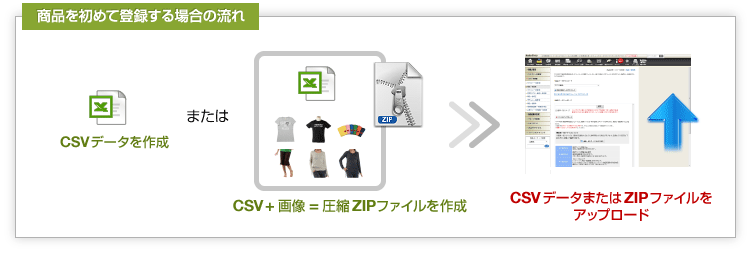
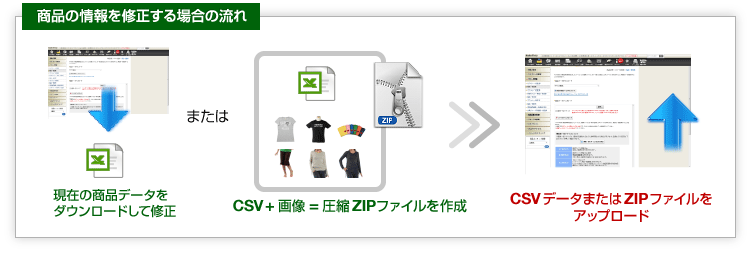
登録する商品のリストをCSVファイルとして保存してください。(項目の詳細はデータ項目一覧をご覧ください)
ファイル名は必ず「upload.csv」にしてください。
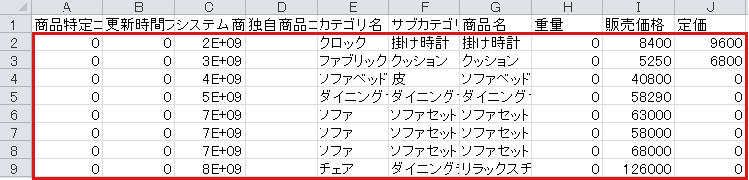
「.(カンマ)」で区切られたデータファイルです。
Excel(エクセル)を使用してデータを作成し、「ファイル」→「名前を付けて保存」→「ファイルの種類」で"CSV(カンマ区切り)(*CSV)"を選択して保存することで、ファイルを作ることができます。
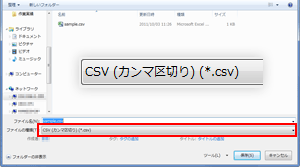
・CSVファイルのファイルサイズは15MB以下にしてください。
ファイルサイズが大きい場合は、CSVファイルを別々に作成して、複数回に分けてアップロードしてください。
・1行目は項目名として必須です。2行目以降に商品情報を入力してください。
・「"」(ダブルクォーテーション)をデータとして登録する場合は、必ず続けてダブルクォーテーションを入力してください。
(例:「1"2」と登録したい場合、「1""2」と指定)
※Excel以外のアプリケーションで登録・編集する際の注意点
・「,」(カンマ)、「改行」をデータとして登録する場合は、必ず「"(ダブルクォーテーション)」にて囲むようにしてください。
(データを囲んでいる「"(ダブルクォーテーション)」は反映されません)
作成したCSVファイルをアップロードして商品を登録します。
CSVファイルの「拡大画像名」「普通画像名」「縮小画像名」「追加商品画像1」 「追加商品画像2」 「追加商品画像3」に画像ファイル名を入力し、CSVファイルと画像ファイルをZIPファイル圧縮してアップロードしてください。
ZIPファイルは、Windows8以降のパソコンをご利用の場合、対象のファイルを全て選択した状態で右クリック>圧縮>.ZIPを選択する事で作成する事ができます。
その他、ZIPファイルを作成するソフトもございます。
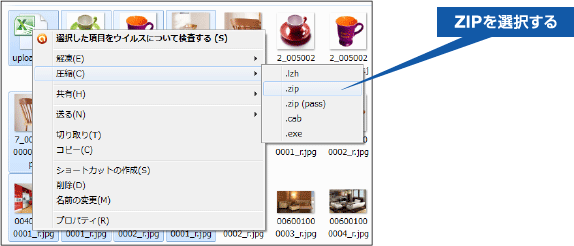
ZIPファイルのファイルサイズは20MB以下・ZIPファイル内のCSVファイルのファイルサイズは15MB以下にしてください。
ファイルサイズが大きい場合は、CSVファイルを別々に作成して、複数回に分けてアップロードしてください。
「画像をリサイズして登録する」にチェックしてアップロードすると、拡大画像を元に普通、縮小の各画像をリサイズして登録します。リサイズ登録する場合は、CSVの普通画像、縮小画像の項目は空欄にします。
※「画像をリサイズして登録する」にチェックしていても、普通画像、縮小画像にファイルが指定されていた場合は、リサイズせずに指定された画像を登録します。
画像をZIPファイルにせず、外部のサーバーからダウンロードして登録する事もできます。
CSVファイルの「拡大画像名」「普通画像名」「縮小画像名」「追加商品画像1」 「追加商品画像2」 「追加商品画像3」に各画像ファイルのURLを入力して、CSVファイルを保存します。

CSVファイルをアップロードすると、指定されたURLから画像をダウンロードして登録します。
登録できる画像のファイルサイズは500KBまで、縦横の長辺は5,000ピクセルまでです。
制限を超えている場合は登録ができず、エラーメッセージが出力されます。
登録されている商品データをダウンロードします。
ダウンロードしたCSVファイルを修正してアップロードすると、登録済みの商品情報を修正できます。
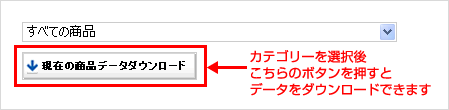
MacでZIPファイルを作成するとMacの仕様上、ZIPファイルの中にフォルダが作られてしまうため、Macで作成したZIPファイルによる商品一括登録はできません。
そのため、Macで商品一括登録・修正を行いたい場合はギガプラス10等のサーバーに予めアップロード済みの商品画像のURL(httpsから始まるフルパス)をCSVの商品画像項目に記載して、CSVのみのアップロードをしてください。
そうすることで商品登録時に商品画像が紐づいて登録されます。
▼ギガプラス10にアップロード済みの画像のパスの確認方法
FTPにログイン後、画像の上でクリックして情報を開くと以下画像のようにパスが表示されます。
そのパスを全てコピーしてCSVに貼り付けてください。
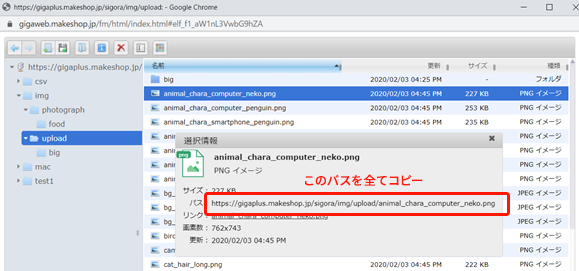
ExcelでCSVを作る場合は問題ありませんが、Excel以外でCSVを作成される際は以下の点にご注意ください。
文字コードは必ずShift-JIS(S-JISともいう)を指定してCSVの保存を行ってください。
他の文字コードを指定するとCSVが文字化けして正常にアップロードできません。
▼CSV作成の際は以下のコードを守って作成してください。
文字コード:S-JIS(Shift-JIS)
改行コード:CR+LF
アップロードをおこない、エラーとなった場合は、【商品一括登録】画面下部「▼ リクエスト処理結果」にて「エラーデータ」CSVをダウンロードできます。
CSVを開き、右の2列「データ登録エラー」「画像処理エラー」にて、商品データ・画像データそれぞれのエラー詳細をご確認の上、ご対応ください。
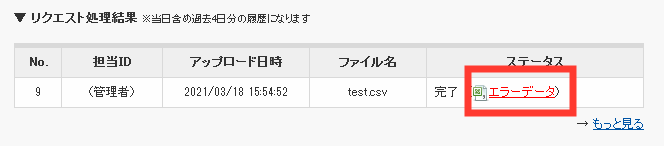
| エラーメッセージ内容 | 対応方法 |
|---|---|
| 「商品グループ」は半角14文字で入力してください。 | 「商品グループコード」が正しく入力されていません。セルの書式を変更して入力するか、変更がない場合は空欄にしてください。 |
| 「配送方法指定」は半角の数値を入力してください。 | 「配送業者コード」が正しく入力されていません。セルの書式を変更して入力するか、変更がない場合は空欄にしてください。 |
| ファイルを選択してください。 | ファイルが選択されていません。ファイルを選択して、アップロードを行ってください。 |
| 通信エラーが発生しました。しばらくしてから再度アップロードしてください。 | 通信に失敗しています。インターネット接続状況を確認し、しばらくしてから再度アップロードしてください。 |
| 容量が20MB以上かZIPおよびCSV形式ではないためアップロードできませんでした | 容量オーバーまたはファイル形式が不正です。容量またはファイル形式をご確認ください。 |
| 容量が過ぎました | 圧縮ファイル解凍後のファイル容量がオーバーしています。ファイル内容をご確認ください。 |
| ZIPファイルの内部にエラーがあります(0001) | ファイルの形式が不正です。ファイル形式をご確認ください。 |
| 圧縮ファイル内にフォルダが存在します。 | ZIPファイルにフォルダが含まれています。ファイル内容をご確認ください。 |
| 画像ファイルとCSV以外のファイルが存在するか、ファイル名に空白が存在します。 | ファイル内容をご確認ください。 |
| ZIPファイルにエラーがあります(0002) | ファイル形式をご確認ください。 |
| ZIPファイルにエラーがあります(0003) | 解凍ディレクトリにファイルが存在していません。ファイル内容をご確認ください。 |
| ERROR 容量超過 | ZIPファイルが20MBを超えています。ファイル内容をご確認ください。 |
| アップロードに失敗しました。 | 指定されたパスにファイルが存在しない、またはコピーに失敗しています。ファイル内容をご確認ください。 |
| 商品一括登録実行時にエラーが発生しました。 CSVファイルがありません(upload_brand.tar) | ZIPファイルの中に「upload.csv」がありません。ファイル内容をご確認ください。 |
| ファイル読み込みに失敗しました。 | ファイルが開けない状態です。ファイル内容をご確認ください |
| 項目数が一致しません。項目数を確認してください。 | CSVのフォーマットが誤っています。ファイル内容をご確認ください。 |
| 値が未入力です。 | 必須項目が未入力です。対象箇所となるファイル内容をご確認ください。 |
| 数値ではありません。 | 数値限定の項目に数値以外が入力されています。対象箇所となるファイル内容をご確認ください。 |
| 値が不正です。 | 制限値以外の値が入力されています。対象箇所となるファイル内容をご確認ください。 |
| 文字列長が不正です。(%max%文字) | 文字数の制限値を超えています。対象箇所となるファイル内容をご確認ください。 |
| 文字列が長すぎます。(%max%文字以内) | 文字数の制限値を超えています。対象箇所となるファイル内容をご確認ください。 |
| 更新対象の商品特定ができません。 | 在庫の更新に失敗しています。対象箇所となるファイル内容をご確認ください。 |
| 無制限から変更する場合は、0以上の数値を入力してください | 在庫の更新に失敗しています。対象箇所となるファイル内容をご確認の上、0以上の数値を入力してください。 |
| 変更後の在庫数が0以上になるよう「数量」を入力してください | 変更後の在庫数がマイナスになっています。対象箇所となるファイル内容をご確認ください。 |
| 文字列が指定されたフォーマットと違います。((開始日)-(終了日)形式で登録してください) | 割引期間の入力値が正しくありません。対象箇所となるファイル内容をご確認ください。 |
| 文字列が指定されたフォーマットと違います。([SP(オプショングループID)]形式で登録してください) | オプショングループIDではありません。対象箇所となるファイル内容をご確認ください。 |
| 文字列が指定されたフォーマットと違います。(YまたはN形式で登録してください) | 入力値が正しくありません。対象箇所となるファイル内容(YまたはN形式か)をご確認ください。 |
| 文字列が指定されたフォーマットと違います。(ISBNコードは半角英数字形式で登録してください) | 入力値が正しくありません。対象箇所となるファイル内容(ISBNコードは半角英数字形式か)をご確認ください。 |
| 文字列が指定されたフォーマットと違います。(MPN(メーカー型番)は半角英数字形式で登録してください) | 入力値が正しくありません。対象箇所となるファイル内容(MPN(メーカー型番)は半角英数字形式か)をご確認ください。 |
| 文字列が指定されたフォーマットと違います。(Googleカテゴリ用の形式で登録してください) | 入力値が正しくありません。対象箇所となるファイル内容(Googleカテゴリ用の形式か)をご確認ください。 |
| 掲載開始日を掲載終了日より前に設定してください。 | 入力値が正しくありません。対象箇所となるファイル内容(掲載開始日より、掲載終了日の方が過去の日付になっていないか)をご確認ください。 |
| 文字列が指定されたフォーマットと違います。(YYYYMMDDHH形式で登録してください) | 掲載終了日の入力値が正しくありません。対象箇所となるファイル内容(YYYYMMDDHH形式か)をご確認ください。 |
| 文字列が指定されたフォーマットと違います。(YYYYMMDDHH形式で登録してください) | 掲載開始日の入力値が正しくありません。対象箇所となるファイル内容(YYYYMMDDHH形式か)をご確認ください。 |
| 「掲載期間外表示可否」は Y、N のいずれかを入力してください。 | 入力値が正しくありません。対象箇所となるファイル内容(YまたはN形式か)をご確認ください。 |
| 一致するカテゴリデータが存在しません。 | カテゴリーが存在していません。対象箇所となるファイル内容をご確認ください。 |
| サブカテゴリの指定が不正です。 | サブカテゴリーが存在していません。対象箇所となるファイル内容をご確認ください。 |
| 一致する商品グループデータが存在しません。 | 商品グループが存在していません。対象箇所となるファイル内容をご確認ください。 |
| 一致するオプショングループデータが存在しません。 | オプショングループが存在していません。対象箇所となるファイル内容をご確認ください。 |
| 一致する配送業者コードデータが存在しません。 | 配送方法IDが存在していません。対象箇所となるファイル内容をご確認ください。 |
| 一致する商品データが存在しません。 | システム商品コードが存在していません。対象箇所となるファイル内容をご確認ください。 |
| 一致する独自コードデータが存在しません。 | 独自コード存在が存在していません。対象箇所となるファイル内容をご確認ください。 |
| 画像の指定が不正です。登録後のデータを確認してください。 | 画像が存在しない、もしくは指定された形式(PNG,JPG)以外の画像が選択されています。対象箇所となるファイル内容をご確認ください。 |
| [画像種別]は500KB以下にしてください。 | 画像ファイルのサイズが500KBを超過しています。対象箇所となるファイル内容および画像のファイルサイズをご確認ください。 |
| 予約商品に再入荷お知らせ機能は利用できません。 | 「予約商品」には再入荷お知らせ機能は設定できません。「通常商品」へ変更をお願いします。 |
| 定期商品に再入荷お知らせ機能は利用できません。 | 「定期商品」、「通常定期商品」には再入荷お知らせ機能は設定できません。「通常商品」へ変更をお願いします。 |
| 「割引期間終了日」は「割引期間開始日」より後の日時を入力してください。 | 入力値が正しくありません。対象箇所となるファイル内容(割引期間終了日より、開始日の方が未来の日付になっていないか)をご確認ください。 |
| 画像サイズ(幅・高さ)を推奨値にしてください。 | 画像ファイルの幅または高さを1601px以上で指定しています。対象箇所となる画像のファイルサイズをご確認ください。 |
| 「発売日」を半角8文字で入力してください。 | 予約商品を登録する際は「発売日」の設定が必要になります。 発売日を半角8文字で入力してください。 例) 2012年6月12日の場合 → 20120612 |